Cum să dezactivați Windows 7 Firewall și ce este pentru el?
Cum să dezactivați firewall Windows 7? Întrebând astfel, proprietarii de PC-uri probabil înseamnă un firewall de sistem, care este instalat în popularul "Șapte" în mod implicit.
Pe scurt, ce este această aplicație standard? Cuvântul englez "firewall" și "firewall-ul" german sunt traduse ca "un zid împotriva focului". În cazul nostru, asta este firewall care protejează nu numai calculatorul de fișierele rău intenționate din exterior, ci și previne scurgerea de informații către Internet, adică controlează atât traficul de intrare, cât și traficul de ieșire.
 În acest caz, ar fi o întrebare logică: „De ce renunta firewall, ca un motiv pentru care este instalat pe sistemul implicit?“ De fapt, experții nu recomandăm să dezactivați firewall-ul de Windows 7, deoarece împreună cu Antivirus oferă protecție completă și nu intră în conflict cu acesta din urmă. Trebuie remarcat faptul că paravanul de protecție nu este în niciun caz o alternativă la programul antivirus. El salvează de intruși, dar nu scanează computerul pentru viruși, ea nu vindecă și nu le șterge.
În acest caz, ar fi o întrebare logică: „De ce renunta firewall, ca un motiv pentru care este instalat pe sistemul implicit?“ De fapt, experții nu recomandăm să dezactivați firewall-ul de Windows 7, deoarece împreună cu Antivirus oferă protecție completă și nu intră în conflict cu acesta din urmă. Trebuie remarcat faptul că paravanul de protecție nu este în niciun caz o alternativă la programul antivirus. El salvează de intruși, dar nu scanează computerul pentru viruși, ea nu vindecă și nu le șterge.
Există singurul motiv valabil pentru care puteți dezactiva paravanul de protecție Windows 7, înlocuind-o cu o aplicație terță parte cu caracteristici similare. Cu toate acestea, înainte de a schimba serviciul de sistem la altul, trebuie să vă gândiți cu atenție. În primul rând, firewall-ul "Seven" este considerat o protecție foarte fiabilă, în plus, este integrat în sistem de către dezvoltatori și este compatibil cu acesta cât mai mult posibil. În al doilea rând, trebuie să vă asigurați că paravanul de protecție terță parte este mai fiabil decât programul standard.
 Deci, decizia este luată. Noi refuzăm firewall-ul și avem nevoie de informații despre cum să dezactivați paravanul de protecție în Windows 7. Acest lucru este foarte simplu, în plus, puteți face acest lucru în două moduri.
Deci, decizia este luată. Noi refuzăm firewall-ul și avem nevoie de informații despre cum să dezactivați paravanul de protecție în Windows 7. Acest lucru este foarte simplu, în plus, puteți face acest lucru în două moduri.
Cum să dezactivați paravanul de protecție Windows 7 în primul rând?
Acționăm în mod obișnuit - mergeți la "Panoul de control" prin "Start". Vom găsi secțiunea "Windows Firewall" și deschideți-o. În coloana din stânga selectăm elementul "Activarea și dezactivarea firewall-ului". Starea "Conectat" este afișată în prezent. Puneți casetele de selectare de lângă linia "Deconectați" pentru rețeaua de domiciliu și pentru Internet. Acum acest program nu va funcționa.
Cum să dezactivați paravanul de protecție Windows 7 în al doilea rând?
În acest caz, serviciul "Firewall" este complet dezactivat în sistem, indiferent de setări. Din nou, "Start" și "Control Panel". Vom găsi secțiunea "Administrare", apoi "Servicii". Apare o listă în care veți selecta "Paravan de protecție Windows" și faceți clic pe. Apare o fereastră în care doriți să faceți clic pe butonul Stop.
 Pentru ca serviciul să nu înceapă după repornirea computerului, este necesar să intrați în secțiunea "Proprietăți" și să setați tipul de descărcare, în cazul nostru este "Dezactivat".
Pentru ca serviciul să nu înceapă după repornirea computerului, este necesar să intrați în secțiunea "Proprietăți" și să setați tipul de descărcare, în cazul nostru este "Dezactivat".
Când instalați un standard paravan de protecție terț firewall trebuie să fie deconectat, deoarece între aceste aplicații există un conflict, iar apoi computerul va „închide“ sau „încetini“.
Dacă trebuie să reporniți paravanul de protecție Windows 7, va trebui să îl răsturnați.
Se întâmplă că proprietarii sunt nemulțumiți de faptul că firewall-ul sistemului interzice accesul la anumite site-uri. În loc să vă grăbiți să o dezactivați, este mai bine să modificați setările și să adăugați site-uri suspecte în lista de excepții.
 Cum să dezactivați paravanul de protecție Windows.
Cum să dezactivați paravanul de protecție Windows. Cum să dezactivați paravanul de protecție
Cum să dezactivați paravanul de protecție Setările de paravan de protecție Windows. Accesul în rețea în setările de firewall
Setările de paravan de protecție Windows. Accesul în rețea în setările de firewall Firewall: ce este și pentru ce este?
Firewall: ce este și pentru ce este?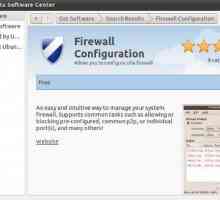 Cum se configurează firewall-ul cu mâinile tale?
Cum se configurează firewall-ul cu mâinile tale? Windows 7 Firewall: Cum se activează și se dezactivează
Windows 7 Firewall: Cum se activează și se dezactivează Ce este un firewall și cum să îl dezactivați în diferite versiuni de Windows
Ce este un firewall și cum să îl dezactivați în diferite versiuni de Windows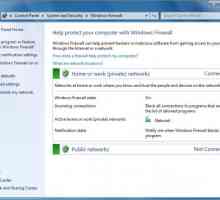 Cum pot bloca accesul corect la Internet?
Cum pot bloca accesul corect la Internet?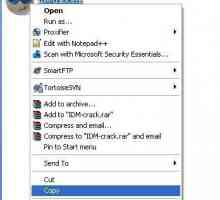 Cum să dezactivați antivirusul pe Windows 7: cele mai simple soluții pentru toate programele de…
Cum să dezactivați antivirusul pe Windows 7: cele mai simple soluții pentru toate programele de… Windows Firewall Control: Descriere, Beneficii
Windows Firewall Control: Descriere, Beneficii Firewall pentru Android: tipuri de aplicații și capabilitățile acestora
Firewall pentru Android: tipuri de aplicații și capabilitățile acestora Ce ar trebui să fac dacă Skype nu este instalat pe Windows 7?
Ce ar trebui să fac dacă Skype nu este instalat pe Windows 7? Ce este un paravan de protecție?
Ce este un paravan de protecție? Firewall-uri
Firewall-uri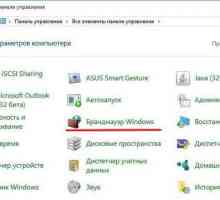 Cum se adaugă firewall-ul Windows 10 la excepții? Descrierea și recomandările pas-cu-pas
Cum se adaugă firewall-ul Windows 10 la excepții? Descrierea și recomandările pas-cu-pas Detalii despre cum să adăugați un site sau un program la excepțiile din paravanul de protecție
Detalii despre cum să adăugați un site sau un program la excepțiile din paravanul de protecție Ce este un firewall: răspunsul la o întrebare
Ce este un firewall: răspunsul la o întrebare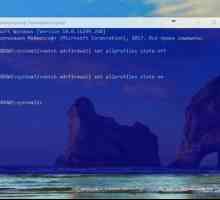 Cum se dezactivează paravanul de protecție în Windows 10
Cum se dezactivează paravanul de protecție în Windows 10 Cum să împiedicați accesul programului online (de exemplu, KIS 2013)
Cum să împiedicați accesul programului online (de exemplu, KIS 2013) Ce este un Firewall și pentru ce este?
Ce este un Firewall și pentru ce este? Dezactivarea firewall-ului este ușoară, este dificil să restabiliți sistemul!
Dezactivarea firewall-ului este ușoară, este dificil să restabiliți sistemul!
 Setările de paravan de protecție Windows. Accesul în rețea în setările de firewall
Setările de paravan de protecție Windows. Accesul în rețea în setările de firewall Firewall: ce este și pentru ce este?
Firewall: ce este și pentru ce este?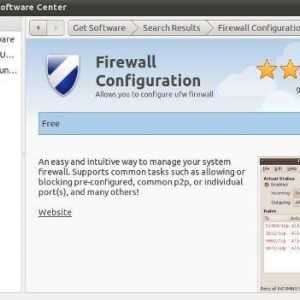 Cum se configurează firewall-ul cu mâinile tale?
Cum se configurează firewall-ul cu mâinile tale? Windows 7 Firewall: Cum se activează și se dezactivează
Windows 7 Firewall: Cum se activează și se dezactivează Ce este un firewall și cum să îl dezactivați în diferite versiuni de Windows
Ce este un firewall și cum să îl dezactivați în diferite versiuni de Windows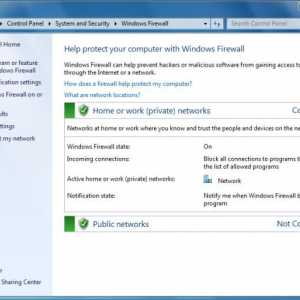 Cum pot bloca accesul corect la Internet?
Cum pot bloca accesul corect la Internet?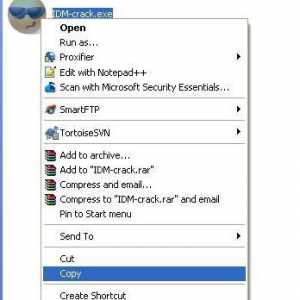 Cum să dezactivați antivirusul pe Windows 7: cele mai simple soluții pentru toate programele de…
Cum să dezactivați antivirusul pe Windows 7: cele mai simple soluții pentru toate programele de…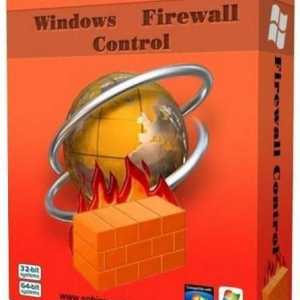 Windows Firewall Control: Descriere, Beneficii
Windows Firewall Control: Descriere, Beneficii Firewall pentru Android: tipuri de aplicații și capabilitățile acestora
Firewall pentru Android: tipuri de aplicații și capabilitățile acestora